Viele Kinder wünschen sich bereits ein eigenes Smartphone oder Tablet, wenn sie gerade mal in die Schule gekommen sind. Schließlich sehen sie dort immer wieder Schulkameraden, die auch eins haben. Viel zu früh, denken die meisten Eltern. Doch ein früher Umgang mit der modernen Technik kann dem Nachwuchs auch Vorteile bringen. Zum Beispiel lassen sich die Kinder dadurch behutsam an die Nutzung von Apps und Google-Diensten heranführen. Damit sie dabei nicht ganz auf sich gestellt sind, kannst du über die Kindersicherung Google Family Link prüfen und gegebenenfalls einschränken, was deine Kinder mit ihrem Handy machen. UPDATED sagt dir, wie es geht.
Ein eigenes Google-Konto können Kinder erst ab 13 Jahren eröffnen. Doch der Nachwuchs hat oft schon früher das Bedürfnis, Apps und Dienste auf dem Handy oder Tablet auszuprobieren. In diesem Fall kannst du als Elternteil über die App Google Family Link für deine Kinder ein Konto anlegen. Die App ist übrigens nicht nur auf Android-Geräten, sondern auch in Apples Appstore für iOS-Geräte erhältlich.
Im Grunde nutzt dein Kind sein Konto bei Google danach ähnlich wie jeder Erwachsene. Es kann beispielsweise über Chats mit anderen kommunizieren oder auch Filme sehen, Spiele spielen und Bücher lesen.
- Vorteile dabei: Deine Kinder lernen früh, die wichtigsten Funktionen eines Mobilgeräts zu verwenden. Dabei hast du jedoch noch eine gewisse Kontrolle und legst die Grundregeln fest, die du an deinen Nachwuchs anpassen kannst.
- Die Nutzung überwachen: Du erfährst, wie lange dein Kind am Handy oder Tablet sitzt. Und du kannst sehen, welche Apps es dabei verwendet. Aber auch den Standort des Gerätes kannst du dir jederzeit anzeigen lassen.
- Zeitbeschränkungen einstellen: Als Maßnahme zur Kindersicherung gibst du eine Sperrzeit ein, in der dein Kind nicht auf sein Handy zugreifen kann. Oder du legst für die Nutzung eine Höchstdauer pro Tag fest. Wird diese überschritten, sperrt sich das Gerät.
- Das Gerät manuell sperren: Du willst, dass dein Kind endlich ins Bett geht, statt noch weiter aufs Handy zu starren? Zeit für die Kindersicherung. Du kannst das Gerät bei Google Family Link über eine Remote-Funktion sperren, sodass dein Kind es nicht mehr nutzen kann.
- Apps verwalten: Grundsätzlich bestimmst du, welche Apps dein Kind nutzen darf und welche du nicht erlaubst beziehungsweise einschränkst. Nur bei einigen vorinstallierten Anwendungen geht das nicht. Möchte deine Tochter oder dein Sohn eine neue App aus dem Google Play Store herunterladen, bekommst du von Google Family Link eine Nachricht. Anschließend kannst du den Download genehmigen oder ablehnen.
- Aber Achtung: App-Updates führt dein Kind später selbstständig aus. Das gilt ebenso für Updates aus dem Google Play Store, die jegliche Erweiterungen einer Anwendung zulassen. Deshalb gibt Google den Tipp, dass du trotz Family Link hin und wieder die Apps auf dem Gerät deines Kindes überprüfen solltest.
- Zugriff auf das Internet filtern: Google Family Link erlaubt deinem Nachwuchs auch die Nutzung von Diensten, die nicht direkt für Kinder angelegt sind, etwa einen Webbrowser. Du kannst deshalb für das Internet einen Filter aktivieren, damit nur noch kindgerechte Inhalte auftauchen. Jedoch gibt die App selbst zu bedenken, dass dies nicht immer perfekt funktioniert.
- Käufe genehmigen: Es ist möglich, dass dein Kind innerhalb von Apps aus dem Google Play Store Käufe vornimmt, zum Beispiel um weitere Inhalte freizuschalten. Allerdings bestimmst du darüber, ob diese Käufe vorher von dir genehmigt werden müssen oder nicht.
- Altersgrenzen festlegen: Dein Kind liebt Filme? Über seinen Google-Account kann es auch diese aufrufen. Um sicherzugehen, dass dein Nachwuchs nur auf kindgerechte Filme zugreift, wählst du in Family Link die entsprechende FSK-Altersgrenze aus.
Prüfe zuerst, ob das Tablet oder Smartphone deines Kindes mit Google Family Link kompatibel ist. Kinder können die App auf Android-Geräten mit 7.0 (Nougat) und höher nutzen. Eltern haben Zugriff auf Family Link bereits mit Geräten ab Android 4.4 (KitKat) sowie iPhones ab iOS 9. Außerdem wichtig: Für die Installation ist eine Kreditkarte erforderlich. Google gibt allerdings an, dass die Karte nicht belastet wird, sondern nur zur Identifikation dient.
Um die App einzurichten, gehe wie folgt vor:
- Lade die App für Android oder für dein iPhone auf das Eltern-Handy herunter und installiere sie.
- Öffne die Anwendung und gehe die erscheinenden Informationen zu FamilyLink per Klicken auf den Pfeil unten in der Mitte durch.
- Anschließend klickst du auf „Jetzt starten“, um die Installation zu beginnen. Danach erscheint die Schaltfläche „Family Link“ einrichten. Sie zeigt dir, an welchem Punkt der Einrichtung du dich befindest, indem sie diesen weiß unterlegt. Welche Schritte du während der Einrichtung durchläufst, erfährst du im Folgenden.
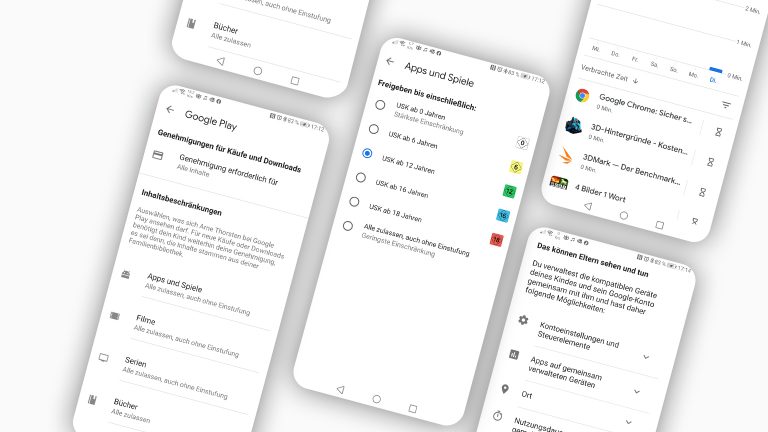
- Um mit diesem Teil zu beginnen, klicke rechts unten in der Ecke auf „Starten“.
- Nun will die App sicherstellen, dass du bereit bist, Family Link zu verwenden. Dafür beantwortest du einige Fragen, zum Beispiel, ob das Handy deines Kindes mit der App kompatibel ist. Das Ganze dauert laut Angabe insgesamt etwa drei Minuten.
- Kannst du der Frage jeweils zustimmen, klicke rechts unten auf „Ja“, um fortzufahren. Danach bestätigt Google auf der letzten Seite: Du hast alles, was du brauchst.
- An diesem Punkt klickst du auf „Weiter“. Als Nächstes landest du wieder auf der Übersichtsseite zum Einrichten der Anwendung, wo der zweite Punkt weiß markiert sein sollte: „Google-Konto für mein Kind erstellen“.
- Klicke auf der Übersichtsseite auf „Weiter“, um das Konto für dein Kind einzurichten. Dafür trägst du auf den kommenden Seiten die persönlichen Daten deines Kindes sowie einen gewünschten Benutzernamen und ein Passwort ein. Anschließend bestätigst du die Eingabe jeweils unten rechts mit „Weiter“. Das Ganze dauert etwa zehn Minuten.
- In einem Pop-up fragt die App nun, ob du für das Konto deines Kindes personalisierte Einstellungen zulässt. Dazu gehört etwa, dass Google Daten aus dem Konto nutzt, um eine schnellere Suche zu ermöglichen und Empfehlungen zu geben. Hier kannst du entweder auf „Bestätigen“ tippen oder die Einstellungen über „Weitere Optionen“ anpassen. Schon ist das Google-Konto für dein Kind fertig und du kehrst über „Weiter“ zurück zur Installationsübersicht.
- Jetzt ist der dritte Punkt weiß markiert: „Verbindung zum Gerät meines Kindes aufbauen“.
Wie früh Kinder bereits Smartphones nutzen, zeigt eine Studie von Bitkom Research. Der Digitalverband hat 2019 knapp 900 Kinder und Jugendliche zwischen 6 und 18 Jahren befragt.
Demnach besaßen zum Zeitpunkt der Umfrage bereits 33 Prozent der 8- bis 9‑Jährigen in Deutschland ein Smartphone. In der Gruppe der 10- bis 11-Jährigen sind es bereits 75 Prozent und nur 5 Prozent der Jugendlichen, die zwölf Jahre und älter sind, besitzen kein Smartphone.
- Klicke auf „Weiter“, um das Smartphone oder Tablet deines Kindes mit dem Konto, das du gerade eingerichtet hast, zu koppeln.
- Lade auf das Gerät deines Kindes ebenfalls die App herunter.
- Melde dein Kind danach mit den vorher erstellten Login-Daten in der App an. Google Family Link erkennt automatisch, wenn die Anmeldung abgeschlossen ist. In der App auf dem Eltern-Handy erscheint anschließend der Name deines Kindes. Nun sind beide Geräte miteinander verbunden.
Danach kannst du alle oben beschriebenen Einstellungen für das Handy deines Kindes vornehmen. Dazu öffnest du auf deinem Smartphone die Google Family Link ‑App, klickst dort auf den „Namen deines Kindes“ und anschließend auf „Einstellungen verwalten“.
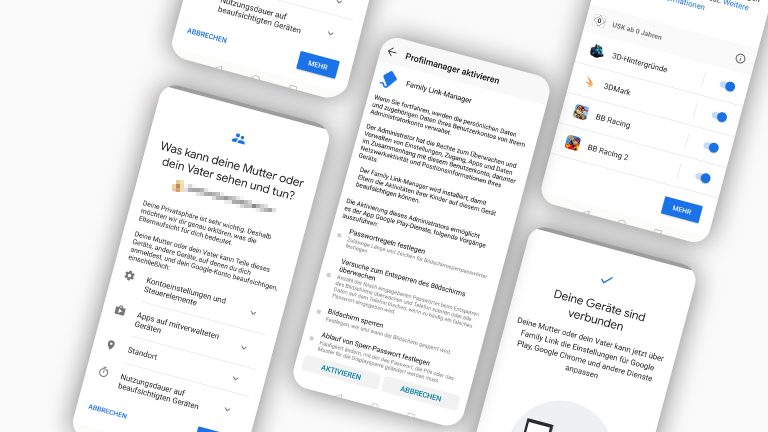
Google Family Link bietet eine sinnvolle Möglichkeit, die Smartphone- oder Tablet-Nutzung deines Kindes zu kontrollieren und gegebenenfalls einzuschränken. So können schon jüngere Kinder lernen, mit der Technik umzugehen, ohne dass ständig ein Elternteil daneben sitzt.
Sind alle Voraussetzungen erfüllt, dauert das Installieren und Einrichten der App kaum länger als 30 bis 45 Minuten. Beachte allerdings, dass du zur Installation eine Kreditkarte brauchst, die laut Angaben in der Anwendung aber lediglich zur Bestätigung der Identität verwendet wird.
Disclaimer Die OTTO (GmbH & Co KG) übernimmt keine Gewähr für die Richtigkeit, Aktualität, Vollständigkeit, Wirksamkeit und Unbedenklichkeit der auf updated.de zur Verfügung gestellten Informationen und Empfehlungen. Es wird ausdrücklich darauf hingewiesen, dass die offiziellen Herstellervorgaben vorrangig vor allen anderen Informationen und Empfehlungen zu beachten sind und nur diese eine sichere und ordnungsgemäße Nutzung der jeweiligen Kaufgegenstände gewährleisten können.






